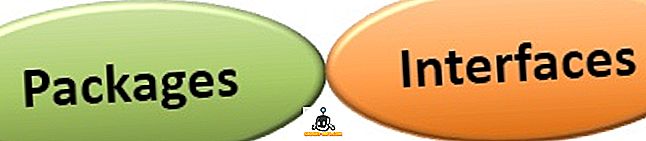لدى Windows عادة مواجهة المشاكل عندما لا تتوقعها ، والتي يمكن أن تخلق الكثير من المشاكل. لذا ، من المهم أن تحتفظ بنسخة احتياطية من جميع ملفاتك ومجلداتك المهمة. بينما يعد النسخ الاحتياطي للملفات والمجلدات فكرة جيدة ، يتيح لك Windows إنشاء نسخة احتياطية من نظام التشغيل بأكمله ، مما يساعدك في استعادة أو إصلاح جهاز كمبيوتر يعمل بنظام Windows إلى حالة العمل.
قدم Windows 7 إمكانية إنشاء محرك أقراص أو قرص استرداد ، كما يتضمن Windows 10 الميزة. ومع ذلك ، يتم دفن الخيار قليلاً في "لوحة التحكم". لذلك ، دون أي مزيد من اللغط ، إليك كيفية إنشاء محرك أقراص أو قرص استرداد في نظام التشغيل Windows 10:
ملاحظة : يمكن استخدام صورة استرداد 64 بت فقط لإصلاح أو استعادة أجهزة الكمبيوتر التي تعمل بإصدار 64 بت من Windows 10. وينطبق نفس الشيء على الإصدار 32 بت أيضًا.
ماذا تحتاج:
- 1 غيغابايت أو أعلى (حسب بياناتك) محرك أقراص USB محمول أو قرص فارغ.
- محرك أقراص CD / DVD (في حالة استخدام طريقة القرص)
- نسخة عمل من Windows 10
إنشاء محرك الاسترداد
1. افتح لوحة التحكم وابحث عن "الاسترداد" من خلال مربع البحث في أعلى اليمين. من النتائج ، انقر فوق الخيار "إنشاء محرك استرداد" ، تحت قسم النظام.

2. بعد قبول المطالبات ، سيتم فتح مربع الحوار Recovery Drive. هنا ، يمكنك اختيار عمل نسخة احتياطية من ملفات النظام أم لا .

ملاحظة : نوصيك بعمل نسخة احتياطية من ملفات النظام ، ومع ذلك سيؤدي ذلك إلى استغراق وقت أطول في العملية. على سبيل المثال ، عندما عملنا نسخًا احتياطيًا لملفات النظام ، كان حجم الاسترداد أقل من 4 غيغابايت ، وعندما قمنا بإلغاء تحديد خيار النسخ الاحتياطي لملفات النظام ، كان الحجم أقل من 512 ميجابايت.
3. بعد ذلك ، سيكون عليك تحديد محرك أقراص فلاش USB. ما عليك سوى اختيار محرك الأقراص وانقر فوق "التالي" . بعد ذلك ، سيظهر لك تحذير يشير إلى أنه سيتم تهيئة محرك أقراص USB المحمول وسوف تفقد أي ملفات لديك في محرك الأقراص. لذلك ، من المهم التأكد من عدم وجود أي ملفات مهمة في محرك الأقراص.

4. سوف تبدأ عملية الاستعادة. سيستغرق الأمر حوالي 20 دقيقة إذا كنت تقوم بنسخ ملفات النظام احتياطيًا وأقل من 5 دقائق.

5. بعد الانتهاء ، سترى محرك أقراص فلاش USB الخاص بك إعادة تسمية "الاسترداد" ، مع ملفات الاسترداد.

خلق قرص الاسترداد
1. افتح لوحة التحكم في Windows 10 وابحث عن "النسخ الاحتياطي والاستعادة" . حدد النتائج الأولى التي تقول "النسخ الاحتياطي والاستعادة (Windows 7)" .

2. في صفحة النسخ الاحتياطي والاستعادة ، انقر فوق الخيار الموجود في الشريط الأيسر الذي يقول "إنشاء قرص إصلاح نظام" .

3. ثم ، حدد محرك أقراص DVD وانقر على "إنشاء قرص" .

4. ستبدأ العملية ثم سيتم إنشاء قرص الاسترداد الخاص بك.
استعادة أو إصلاح جهاز الكمبيوتر الخاص بك ويندوز 10 مع محرك الاسترداد أو القرص
بمجرد اكتمال العملية ، يمكنك استخدام محرك الاسترداد أو القرص لاستعادة أو إصلاح جهاز الكمبيوتر الخاص بك الذي يعمل بنظام تشغيل Windows في حالة حدوث أي أخطاء على الإطلاق. للقيام بذلك ، سيكون عليك التمهيد مباشرة عبر قرص الاسترداد أو محرك الأقراص والانتقال إلى خيارات النظام المتقدمة-> استكشاف الأخطاء وإصلاحها-> الاسترداد .
من المرجح أن يقوم قرص الاسترداد أو محرك الإصلاح بإصلاح جهاز الكمبيوتر الخاص بك ولكن في حالة فشله ، قد يفشل في إعادة ضبط جهاز الكمبيوتر. حسنا ، هذا كل ما تحتاج إلى معرفته عندما يتعلق الأمر بإنشاء محركات أقراص الاسترداد والأقراص. أخبرنا إذا كان لديك أي شكوك في قسم التعليقات ويمكنك بالتأكيد توقع إجابة منا.